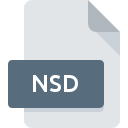
Dateiendung NSD
Norton System Doctor Sensor Configuration
-
DeveloperSymantec Corporation
-
Category
-
Popularität3.5 (2 votes)
Was ist NSD-Datei?
NSD ist eine Dateiendung, die häufig mit Norton System Doctor Sensor Configuration -Dateien verknüpft ist. Symantec Corporation hat den Formatstandard Norton System Doctor Sensor Configuration definiert. Das Dateiformat NSD ist mit Software kompatibel, die auf der Systemplattform installiert werden kann. Das Dateiformat NSD gehört zusammen mit 1305 anderen Dateiformaten zur Kategorie Einstellungsdateien. Die beliebteste Software, die NSD-Dateien unterstützt, ist Norton SystemWorks. Auf der offiziellen Website von Symantec Corporation developer finden Sie nicht nur detaillierte Informationen zur Software Norton SystemWorks, sondern auch zu NSD und anderen unterstützten Dateiformaten.
Programme die die Dateieendung NSD unterstützen
Dateien mit dem Suffix NSD können auf jedes mobile Gerät oder auf jede Systemplattform kopiert werden. Möglicherweise können sie jedoch nicht ordnungsgemäß auf dem Zielsystem geöffnet werden.
Wie soll ich die NSD Datei öffnen?
Probleme beim Zugriff auf NSD können verschiedene Ursachen haben. Glücklicherweise können die meisten Probleme mit NSD-Dateien ohne gründliche IT-Kenntnisse und vor allem innerhalb von Minuten gelöst werden. Die nachstehende Liste führt Sie durch die Behebung des aufgetretenen Problems.
Schritt 1. Holen Sie sich die Norton SystemWorks
 Die häufigste Ursache, die verhindert, dass Benutzer ROZ-Dateien öffnen, ist, dass auf dem System des Benutzers kein Programm installiert ist, das ROZ-Dateien verarbeiten kann. Die Lösung für dieses Problem ist sehr einfach. Laden Sie Norton SystemWorks herunter und installieren Sie es auf Ihrem Gerät. Oben auf der Seite befindet sich eine Liste mit allen Programmen, die nach den unterstützten Betriebssystemen gruppiert sind. Wenn Sie das Installationsprogramm Norton SystemWorks auf sicherste Weise herunterladen möchten, empfehlen wir Ihnen, die Website Symantec Corporation zu besuchen und von deren offiziellen Repositorys herunterzuladen.
Die häufigste Ursache, die verhindert, dass Benutzer ROZ-Dateien öffnen, ist, dass auf dem System des Benutzers kein Programm installiert ist, das ROZ-Dateien verarbeiten kann. Die Lösung für dieses Problem ist sehr einfach. Laden Sie Norton SystemWorks herunter und installieren Sie es auf Ihrem Gerät. Oben auf der Seite befindet sich eine Liste mit allen Programmen, die nach den unterstützten Betriebssystemen gruppiert sind. Wenn Sie das Installationsprogramm Norton SystemWorks auf sicherste Weise herunterladen möchten, empfehlen wir Ihnen, die Website Symantec Corporation zu besuchen und von deren offiziellen Repositorys herunterzuladen.
Schritt 2. Überprüfen Sie die Version von Norton SystemWorks und aktualisieren Sie sie bei Bedarf
 Wenn auf Ihren Systemen bereits " Norton SystemWorks installiert ist und die NSD-Dateien immer noch nicht ordnungsgemäß geöffnet werden, überprüfen Sie, ob Sie über die neueste Version der Software verfügen. Softwareentwickler implementieren möglicherweise Unterstützung für modernere Dateiformate in aktualisierten Versionen ihrer Produkte. Der Grund, warum Norton SystemWorks keine Dateien mit NSD verarbeiten kann, kann sein, dass die Software veraltet ist. Die neueste Version von Norton SystemWorks sollte alle Dateiformate unterstützen, die mit älteren Versionen der Software kompatibel waren.
Wenn auf Ihren Systemen bereits " Norton SystemWorks installiert ist und die NSD-Dateien immer noch nicht ordnungsgemäß geöffnet werden, überprüfen Sie, ob Sie über die neueste Version der Software verfügen. Softwareentwickler implementieren möglicherweise Unterstützung für modernere Dateiformate in aktualisierten Versionen ihrer Produkte. Der Grund, warum Norton SystemWorks keine Dateien mit NSD verarbeiten kann, kann sein, dass die Software veraltet ist. Die neueste Version von Norton SystemWorks sollte alle Dateiformate unterstützen, die mit älteren Versionen der Software kompatibel waren.
Schritt 3. Verknüpfen Sie Norton System Doctor Sensor Configuration -Dateien mit Norton SystemWorks.
Stellen Sie nach der Installation von Norton SystemWorks (der neuesten Version) sicher, dass es als Standardanwendung zum Öffnen von NSD-Dateien festgelegt ist. Die Zuordnung von Dateiformaten zur Standardanwendung kann je nach Plattform in Details unterschiedlich sein, die grundlegende Vorgehensweise ist jedoch sehr ähnlich.

Auswahl der Anwendung erster Wahl in Windows
- Wenn Sie mit der rechten Maustaste auf das NSD klicken, wird ein Menü geöffnet, aus dem Sie die Option auswählen sollten
- Klicken Sie auf und wählen Sie dann die Option
- Der letzte Schritt ist die Auswahl der Option suchen. Geben Sie den Verzeichnispfad zu dem Ordner an, in dem Norton SystemWorks installiert ist. Jetzt müssen Sie nur noch Ihre Auswahl bestätigen, indem Sie Immer mit diesem Programm NSD-Dateien öffnen und auf klicken.

Auswahl der Anwendung erster Wahl in Mac OS
- Wählen Sie im Dropdown-Menü, auf das Sie durch Klicken auf die Datei mit der Dateiendung NSD zugreifen, die Option
- Öffnen Sie den Abschnitt indem Sie auf den Namen klicken
- Wählen Sie aus der Liste das entsprechende Programm aus und bestätigen Sie mit
- Wenn Sie die vorherigen Schritte ausgeführt haben, sollte eine Meldung angezeigt werden: Diese Änderung wird auf alle Dateien mit der Dateiendung NSD angewendet. Klicken Sie anschließend auf die Schaltfläche , um den Vorgang abzuschließen.
Schritt 4. Stellen Sie sicher, dass die ROZ nicht fehlerhaft ist
Sie haben die in den Punkten 1-3 aufgeführten Schritte genau befolgt, aber das Problem ist immer noch vorhanden? Sie sollten überprüfen, ob die Datei eine richtige NSD-Datei ist. Probleme beim Öffnen der Datei können aus verschiedenen Gründen auftreten.

1. Stellen Sie sicher, dass die betreffende ROZ nicht mit einem Computervirus infiziert ist
Wenn die Datei infiziert ist, verhindert die in der NSD-Datei enthaltene Malware den Versuch, sie zu öffnen. Scannen Sie die Datei NSD sowie Ihren Computer nach Malware oder Viren. Wenn die NSD-Datei tatsächlich infiziert ist, befolgen Sie die nachstehenden Anweisungen.
2. Stellen Sie sicher, dass die Datei mit der Dateiendung NSD vollständig und fehlerfrei ist
Wenn die NSD-Datei von einer anderen Person an Sie gesendet wurde, bitten Sie diese Person, die Datei erneut an Sie zu senden. Die Datei wurde möglicherweise fälschlicherweise kopiert, und die Daten haben ihre Integrität verloren. Dies schließt einen Zugriff auf die Datei aus. Es kann vorkommen, dass der Download der Datei mit der Endung NSD unterbrochen wurde und die Dateidaten fehlerhaft sind. Laden Sie die Datei erneut von derselben Quelle herunter.
3. Überprüfen Sie, ob Ihr Konto über Administratorrechte verfügt
Es besteht die Möglichkeit, dass nur Benutzer mit ausreichenden Systemberechtigungen auf die betreffende Datei zugreifen können. Melden Sie sich von Ihrem aktuellen Konto ab und bei einem Konto mit ausreichenden Zugriffsrechten an. Öffnen Sie dann die Datei Norton System Doctor Sensor Configuration.
4. Stellen Sie sicher, dass Ihr Gerät die Anforderungen erfüllt, um Norton SystemWorks öffnen zu können.
Wenn das System nicht über ausreichende Ressourcen verfügt, um NSD-Dateien zu öffnen, schließen Sie alle derzeit ausgeführten Anwendungen und versuchen Sie es erneut.
5. Überprüfen Sie, ob Sie die neuesten Updates für das Betriebssystem und die Treiber haben
Das aktuelle System und die aktuellen Treiber machen Ihren Computer nicht nur sicherer, sondern können auch Probleme mit der Datei Norton System Doctor Sensor Configuration lösen. Es kann vorkommen, dass die NSD-Dateien mit aktualisierter Software, die einige Systemfehler behebt, ordnungsgemäß funktionieren.
Möchten Sie helfen?
Wenn Sie zusätzliche Informationen bezüglich der Datei NSD besitzen, würden wir sehr dankbar sein, wenn Sie Ihr Wissen mit den Nutzern unseres Service teilen würden. Nutzen Sie das Formular, dass sich hier befindet, und senden Sie uns Ihre Informationen über die Datei NSD.

 Windows
Windows 
